Leistung erfassen
Wir zeigen Ihnen, wie Sie schnell und effizient Rechnungen manuell erstellen und Leistungen in eLogo erfassen können.
In diesem Blogbeitrag zeigen wir Ihnen, wie Sie Rechnungen manuell erstellen und Leistungen erfassen können.
Neue Rechnung eröffnen
Wählen Sie im ersten Schritt einen Patienten aus, indem Sie den Namen über das Lupen-Symbol eingeben und anschließend den Namen anklicken.

Klicken Sie danach auf die Schaltfläche 'Neue Rechnung, damit sich eine neue Rechnung öffnet.

Beim Menüpunkt 'Generelle Angaben' kann das Gesetz der Rechnung definiert werden.

Unter dem Menüpunkt 'Leistungen' können Sie nun die zu verrechnenden Leistungen mit dem gewünschten Leistungsdatum erfassen.

Eine Leistung muss für jede Sitzung einzeln erfasst werden und beinhaltet folgende Angaben:
- Datum
- Tarif
- Tarifziffer
Geben Sie das Datum der erbrachten Leistung an. Als Standardwert erscheint jeweils das Datum des aktuellen Tages.
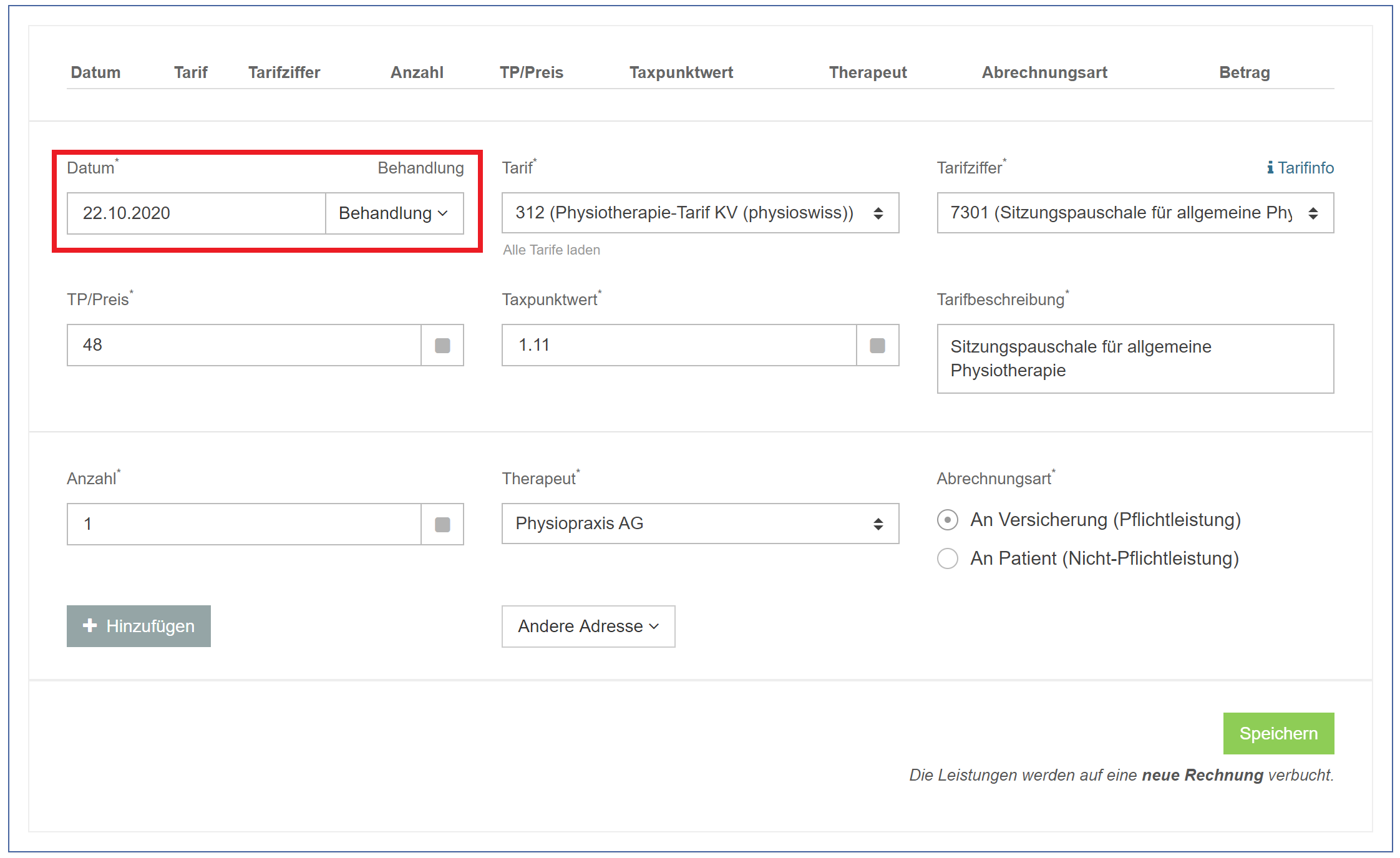
Zusätzlich zu den KVG/UVG/IVG/MVG - Tarifen können auch alle weiteren, offiziellen Tarife ausgewählt werden:
- Der Tarif 590 der Alternativen Heilmethoden, bei dem Sie selbst die Preise definieren und abspeichern können
- Der Tarif 999 für eigene Leistungen, über den Sie beispielsweise das Fitnessabo für Direktzahler erfassen können.
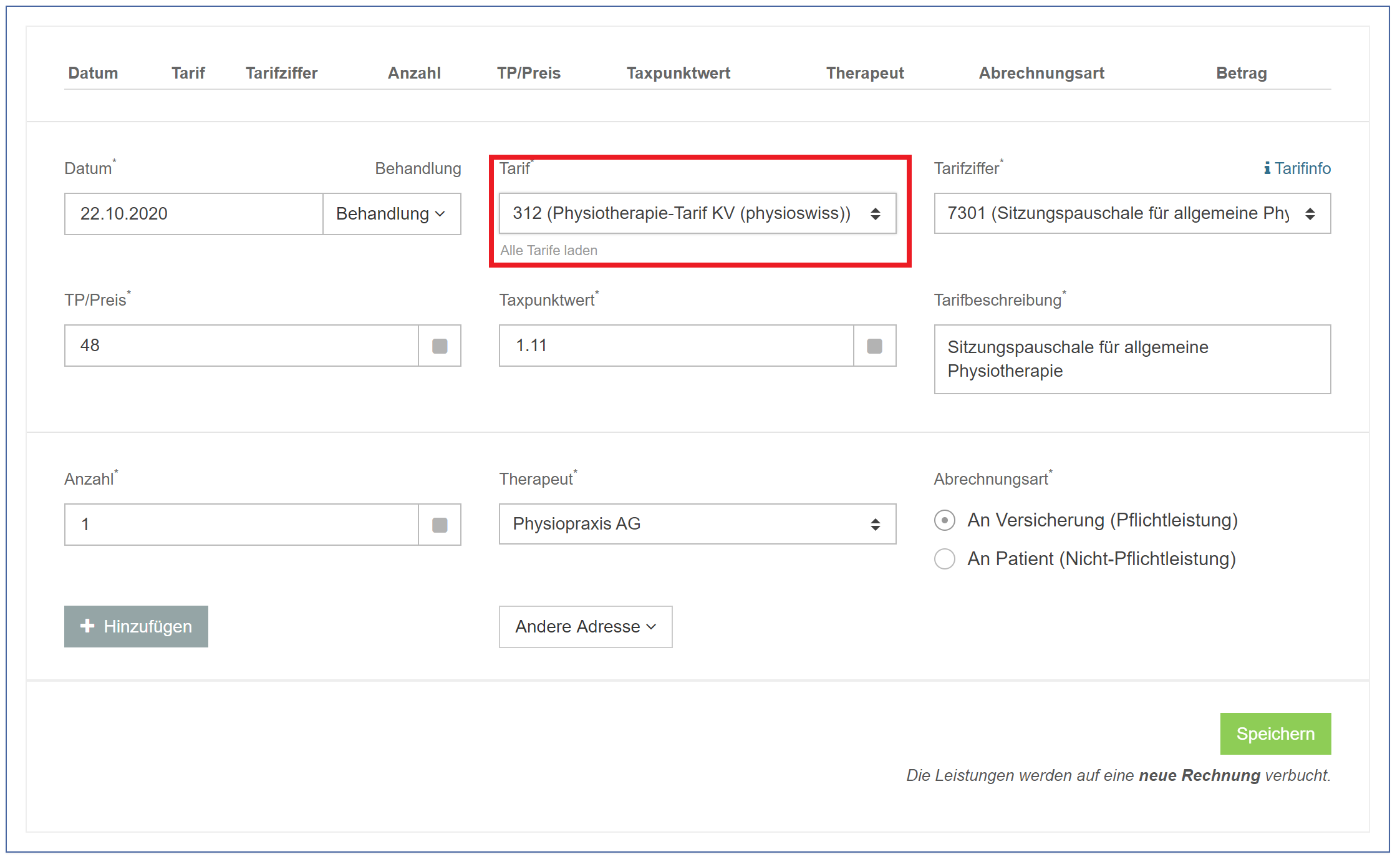
Die Anschaltfläche Tarif; durch Anklicken erscheint ein Drop-Down-Menü mit den verschiedenen Tarif-Optionen.
Zu jedem Tarif kann die der Leistung entsprechende Tarifziffer gewählt werden: beispielsweise die Sitzungspauschale für allgemeine Physiotherapie. Der Taxpunktwert und der Preiswert werden vollautomatisch nach Gesetz und Tarifziffer berechnet.
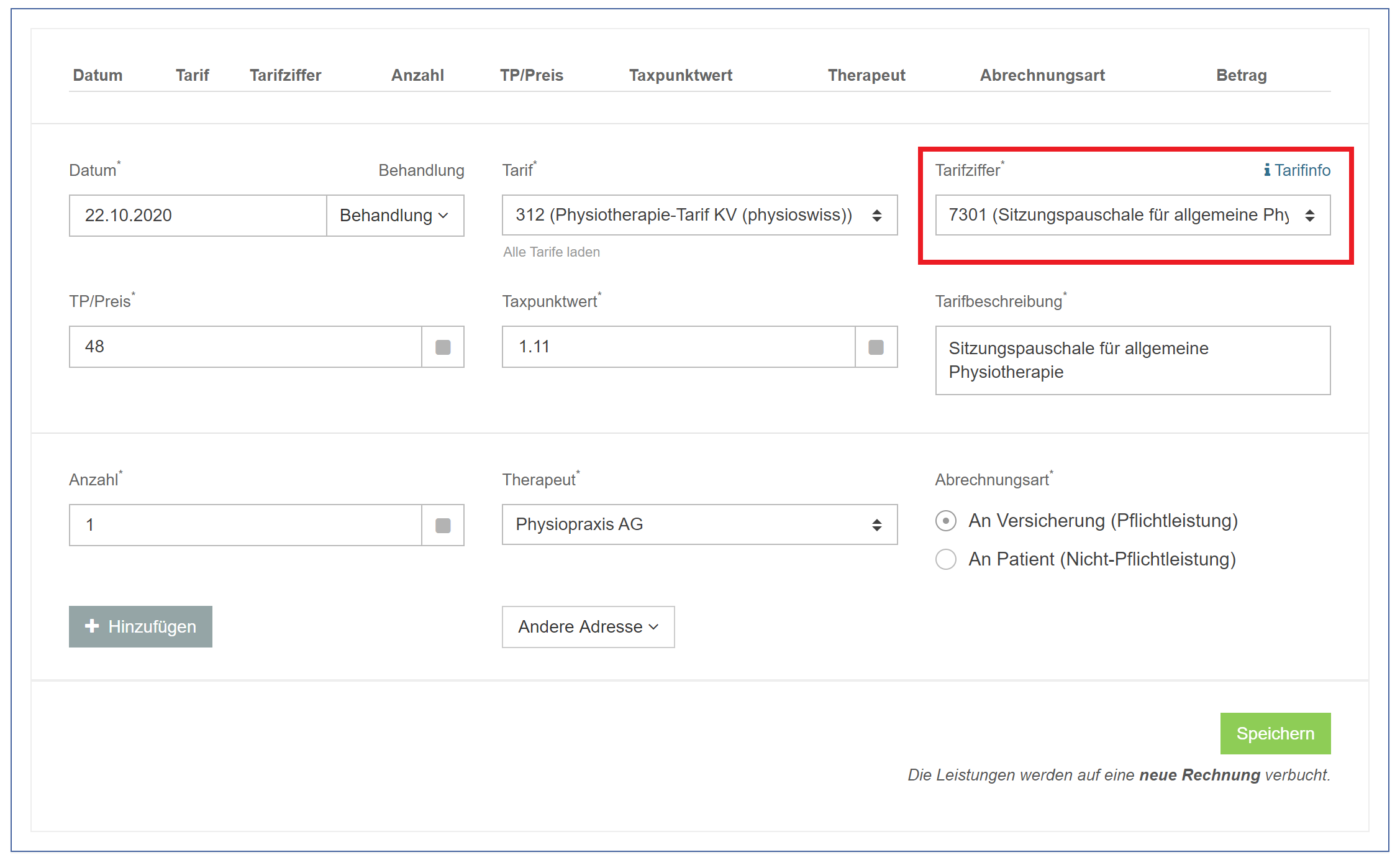
Durch das Klicken auf den Knopf 'Hinzufügen', erscheint die Leistung in der Leistungsliste.

So sieht die Leistungsliste mit der neu eingetragenen Leistung aus:

Der Liste können rasch weitere Leistungen hinzugefügt werden. Dafür muss die Schaltfläche 'Tarifziffer' angeklickt werden, die entsprechende Option ausgewählt und dann auf 'Hinzufügen' geklickt werden. Zum Speichern der Angaben klicken Sie auf den blauen 'Speichern'-Knopf.

Es erscheint nun in grüner Schrift die Meldung: Die Angaben wurden erfolgreich gespeichert.
